声明:本站所有资源均来自网络,版权归原公司及个人所有。如有版权问题,请来信告知,我们将在第一时间予以删除,谢谢!
联系邮箱:pwshangwuduijie@gmail.com
uled,也就是优乐迪,是一款适配各类智能应用场景的生活服务软件。它以手机作为核心枢纽,连接万物,让您能轻松管理各类智能设备,实现设备间的互联互通。便捷的定时控制功能,仿佛为您配备了一位贴心的家电管家。
在这款软件里,用户通过设备管理,可获得智能且优化的家居体验。软件还提供了极为便捷的掌上应用功能操作,用户借助远程管理,就能轻松实现设备连接与管理,满足线上家居管理的需求。
在家庭生活中,您不仅能够远程操控各类智能设备,而且设备之间还能智能感知、相互联动,满足多样的生活场景,为您打造安全无虑的智能家庭生活。- 控制智能灯具。
- 具有分组,场景,等功能。
- 具备安装电子开关的功能。
- 具备安装场景开关的功能。
- 具备安装传感器的功能。
在设备页面,点击“添加设备”,接着选择“冷暖灯”,随后点击“蓝牙搜索”,便开始添加设备。待添加完成后,对扫描到的设备进行分组。
注意:需安装的设备应正常通电,且处于出厂设置状态。若需复位操作,敬请查阅相关说明。
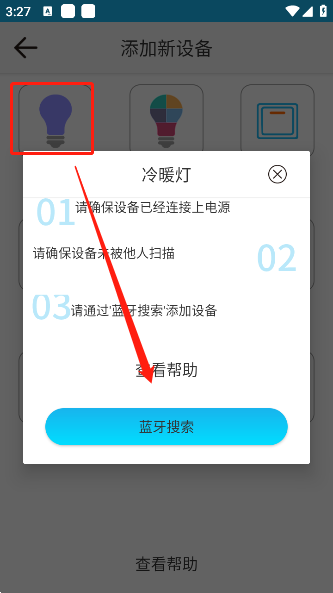
可从分组列表进入设备列表,进而对单个设备实施控制。
默认设定:对于具备“开/关”控制功能的设备,在设备列表里,点击“设备”图标,即可实现“开/关”的快捷操作。点击设置图标,则会进入设备详细设置页面。
冷暖灯具备亮度与色温控制功能。在更多选项里,能够执行对设备重新命名、对灯进行在线升级、调整分组以及删除设备等操作。
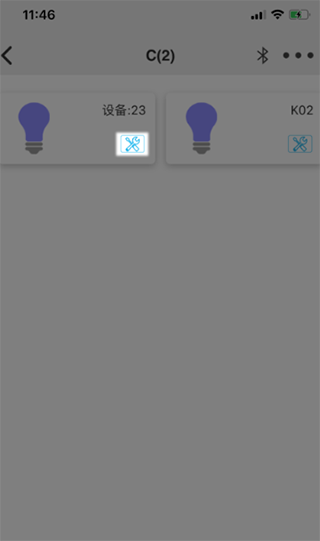
分享区域
把某个区域内的数据授权给接收账号来使用。其他账号只要切换到该区域,就能使用这些数据,但仅具备读取权限,无法对数据进行修改。
生成A账号的分享二维码,B账号扫描即可接收。接收完成后,能够切换至相应区域实施控制。
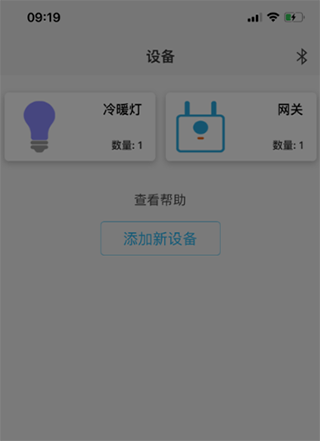
网关设备复位
找到网关上的复位按键并按下,持续按压直到灯开始闪烁,一旦灯闪烁,就意味着已成功恢复出厂设置。
路由器设备复位
当处于连接WIFI状态,或者已接入网线时,按下路由器上的RESET按键,一直按到PWR灯开始闪烁,即表明恢复出厂设置操作成功。
超级开关重启
超级开关重启操作指南:给设备通电,在此过程中,同时长按按键二与按键五,持续6秒后松开手指,当看到屏幕重新亮起,就表明重启成功。
扫不到灯?
1) 灯未接电源或已扫入。
2)扫描时务必选择正确型号。扫描普通灯的过程中,RGB灯无法被扫入;而扫描RGB灯时,普通灯也无法被扫入。
3)由于不同手机的蓝牙性能存在差异,请勿与灯距离过远,并重新进行扫描。部分手机不支持使用,具体可查看“附表 - 不兼容机型”。
4) 请尝试重启蓝牙。
5)若上述所有方法都无法将灯扫入,请尝试进行物理恢复出厂设置。
扫描时灯变暗?
当灯被扫描录入时,会使灯稍微变暗,以此提示您该灯已被扫描录入。扫描过程中灯变暗属于正常情况。
我的灯在闪烁?
在某些情形下,需要告知您,您的状态发生了变化,这时灯便会通过闪烁来提醒您。例如,在扫描结束后对灯进行分组选中操作时,灯就会闪烁。这种闪烁属于正常现象。
无法控制灯?
1. 手机蓝牙尚未与灯建立连接,系统正等待自动重新连接。一旦连接成功,将会给出成功提示。
2) 您控制的这个灯未接电源或未扫入。
3) 灯在清除错误数据并进行恢复。
如何升级我的旧灯?
进入单灯设置页面(点击齿轮图标),接着点击页面右上方,然后选择在线升级。
v5.3.29版本
1. 新增复制场景功能。
2.新增定时场景延时执行功能。